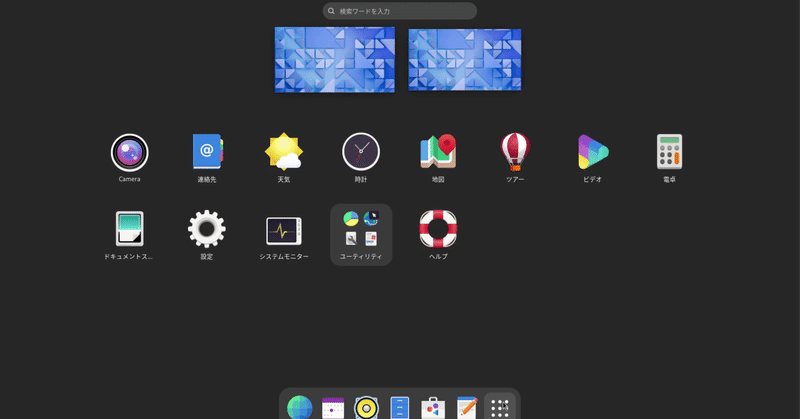
次期Ubuntu24.04で採用されるGnome46ってどこが新しくなったの?
はじめに
今回は、次期Ubuntuに採用される予定のデスクトップ環境『Gnome46』、コードネームは“Kathmandu(カトマンズ)”、について、どこが新しくなったのか見ていきましょう。
最新のGnomeを試すには
GnomeOSという、そのまんまなネーミングのディストリビューションがあります。このOSで最新のGnomeを試すことができます。
こちらを今回はこちらをダウンロード。
通知機能が分かりやすくなりました
どのアプリからの通知か分かりやすくなりました。
ヘッダ情報が追加され、そのアプリを示す小さなアイコンが表示されるようになりました。
例えば、今までは、スクリーンショットをとった時の通知は、下記のような感じでした。
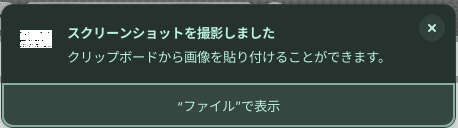
Gnome46では次のような通知となっています。

左上に簡単なアイコンとどのアプリからの通知であるか、アプリ名が表示されています。そしてその隣には“たった今”といつの通知かがわかるようになっています。
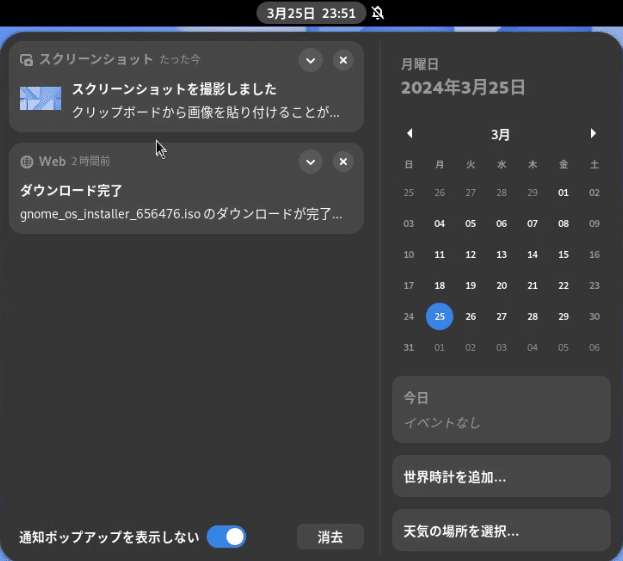
通知はポップアップをしている場合は、確認すると消えますが、ポップアップ表示をしなければ、通知は蓄積されていきます。
ファイルマネージャ『Nautilus』の新機能
Gnome標準のファイルマネージャ『Nautilus』の新しい機能が追加され、使い勝手が良くなっています。
パスが表示されているバーを直接編集
パスが表示されているバーを直接選択して、パスを編集でき、素早く任意のディレクトリに移動できるようになりました。深い階層からでも、素早くホームディレクトリなどに移動することもできます。
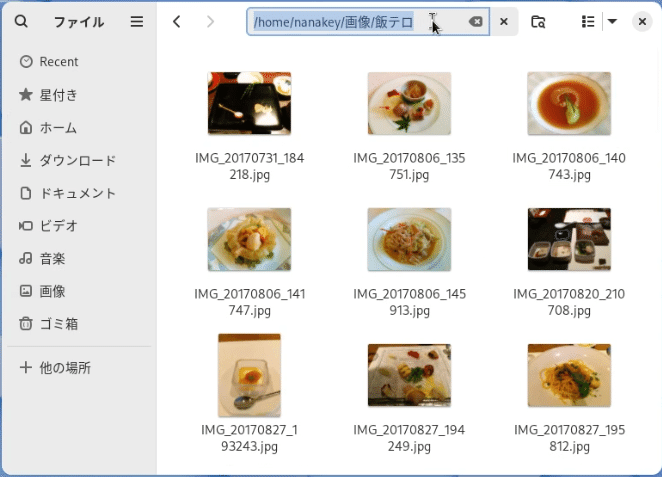
グローバル検索
グローバル検索(すべてのディレクトリを検索すること)が、簡単にできるようになりました。
ファイルがどのディレクトリにあるか分からない場合に便利な機能です。
リストビューとグリッドビューの切替が高速に!
リストビューとグリッドビューの切替時の動作がスムーズになりました。具体的には、リストビューからグリッドビューに切り替える時に、そのフォルダに画像ファイルなど多い場合、徐々に画像が読み込まれていましたが、一瞬で全画像が表示されるようになりました。
オンラインアカウントのアップデート
Microsoft関係のアカウントが追加
オンラインアカウントに、MicrosoftPernsonalやMicrosoft360などのアカウントがサポートされました。
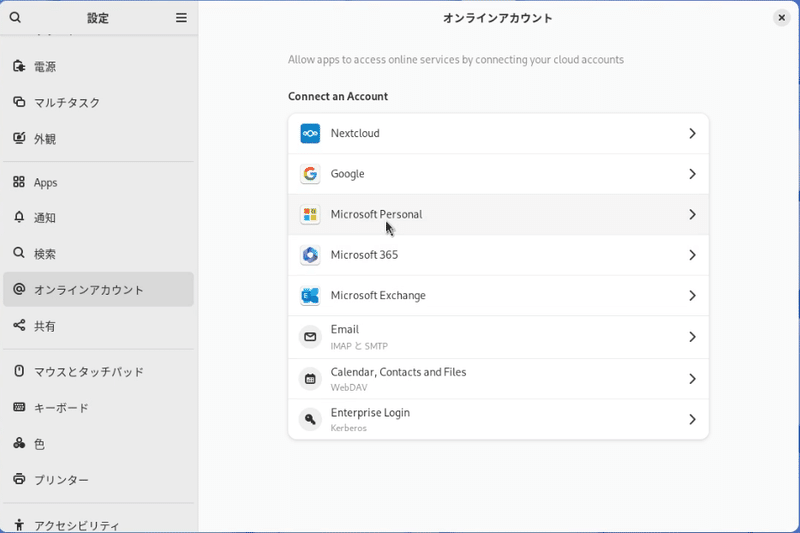
タッチパッド設定
ノートパソコンのタッチバッドの右クリックに該当する機能を、2本指タップにするか、パッドの隅をクリックするか選べるようになりました。
また、キーの入力中はタッチパッドを抑止する設定も追加になりました。これで誤ってタッチパッドに触れても、変な動作をすることは少なくなります。
ちなみにタッチパッドを搭載していないパソコンではこの項目は表示されないようです。(仮想環境上では確認できませんでした)
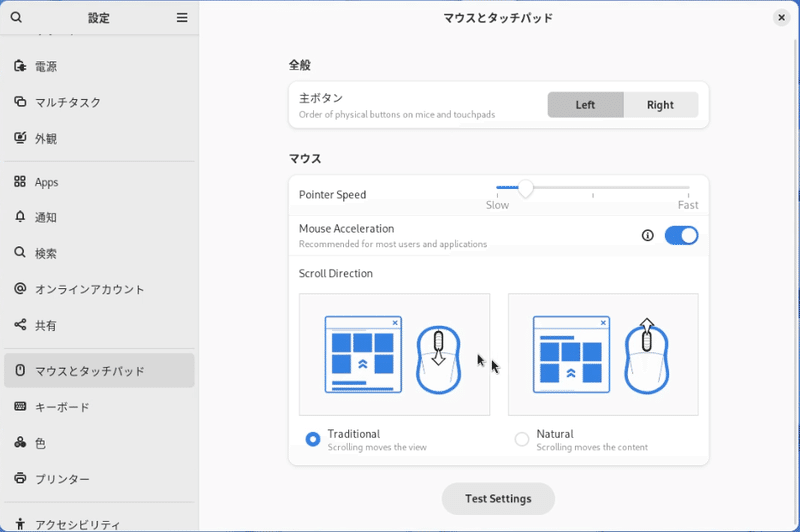
Dockランチャー
登録されているアプリの素早い起動
Dockランチャーに登録しているアプリをショートカットから素早く起動できるようになりました。例えば、ウェブブラウザはDockランチャーの一番左に登録されています。
その場合、Windowsキー(Superキー)を押しながら“1”を入力することでウェブブラウザが起動されます。
Windowsキー(Superキー)を押しながら“2”を入力すると、2番めに登録されているカレンダーが起動します。
Gnomeのデスクトップでは初期状態では、Dockランチャーは表示されておらず、アクティビティボタンをクリックして初めて表示されるようになっています。
登録してあるアプリを覚えておけば、いちいちアクティビティボタンをクリックしなくても、アプリを起動させることが可能です。
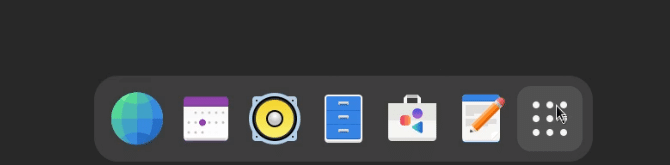
まとめ
今回は、GnomeOSを触って、Gnome46の新機能について説明させていただきました。
もともと完成度の高いデスクトップ環境ですが、更に細やかな工夫がされており、ますます使い勝手が良くなった感じです。
次期UbuntuであるUbuntu24.04でも採用される予定ですので、楽しみです。
この記事が気に入ったらサポートをしてみませんか?
